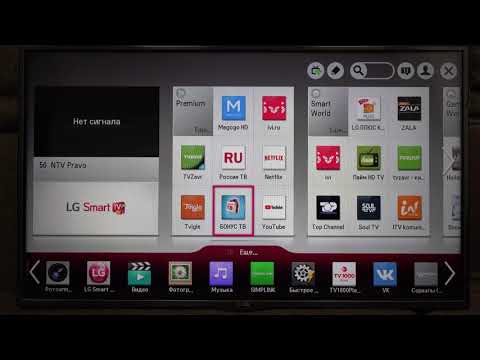2024 Автор: Beatrice Philips | [email protected]. Акыркы өзгөртүү: 2024-01-18 12:18
Заманбап сыналгылар көптөн бери телеберүүлөрдү берүүдө гана адистешкен эмес, бирок башка көптөгөн функцияларды аткара алат, мисалы, YouTubeдан видеолорду көрүү, онлайнга чыгуу, документтер менен иштөө жана ал тургай оюндарды ойноо. Бирок, мындай кеңири мүмкүнчүлүктөрдү берүү үчүн сыналгылар принципиалдуу жаңы программаны - Smart TVди талап кылат.

Бул эмне
Smart TV функциясы бар LG сыналгылары смартфондорго окшош, анткени экөө тең негизги функциясынан тышкары көптөгөн кошумча милдеттерди аткара алышат. Көп жагынан алганда, акылдуу телевизорлор ээлерине жеке компьютерди алмаштыра алат. Сиз дагы клавиатураны жана чычканды түзмөктөргө туташтырып, ыңгайлуураак иштей аласыз.
Бул ыкма менен сиз сүйүктүү телешоулоруңузду телеканалдын ички эс тутумуна же тышкы медиага жаздырып эле койбостон, кийинчерээк башка сыналгыдан, компьютерден же башка түзмөктөн көрө аласыз.

Smart TV менюсунда сиз көрө аласыз көптөгөн колдонмолор . Алардын айрымдары сатып алардан мурун алдын ала орнотулган, башкаларын өзүңүз тандай аласыз жана орното аласыз. Бул ыңгайлуу өзгөчөлүк жөнөкөй колдонуучунун жашоосун жеңилдетип эле койбостон, ага көптөгөн мүмкүнчүлүктөрдү ачат. Мисалы, Smart Share функциясынын жардамы менен, сиз телевизорду кошумча монитор катары телефонуңуздан же ноутбугуңуздан көрө аласыз.
LG үчүн эң кеңири таралган операциялык системалар Android жана webOS . Алар сыналгынын компьютерде Windows же Linux, смартфондордо Android же iOS сыяктуу иштешине, Smart режиминде иштешине мүмкүнчүлүк берет.


Байланыш
Smart TVди колдонуу үчүн, биринчи кезекте, үйүңүздө интернеттин болушун камсыздооңуз керек.
Анын үстүнө, бул жөн гана USB модем же башка түзмөктөрүңүздөн Wi-Fi эмес, Wi-Fi роутерине туташуу мүмкүнчүлүгү бар Интернет кабели Интернети болгону маанилүү.
Сыналгыны Wi-Fi же зымдуу интернет болобу, каалаган туташуу менен колдоно алсаңыз да, кандай болгон күндө да, туташуу орнотууларын табышыңыз керек болот.

Кабель аркылуу
Эгерде сиз тармак кабели аркылуу байланыш түзүүнү чечсеңиз, аны белгиленген LAN портуна киргизиңиз. Көңүл буруңуз, эгер бул сиздин үйүңүздөгү жалгыз тармактык кабель, жана дагы эле туташтырылышы керек болгон түзмөктөр бар болсо, атайын хабды сатып алыңыз, же ал ошондой эле коммутатор деп аталат . Кабелди ага, андан түз түзмөктөргө туташтырыңыз.
Башкы бет баскычын колдонуп, менюга өтүңүз, ошол жерден "Орнотуулар" пунктуна, андан кийин - "Тармак ". Пайда болгон менюдан тандаңыз " Тармакка туташуу " … Экранда Интернет кабелин сыналгыга кантип туташтыруу боюнча жөнөкөйлөтүлгөн көрсөтмө жана баскыч пайда болот " Байланышты конфигурациялоо ". Аны басыңыз. Жеткиликтүү байланыштардын тизмесинен тармагыңыздын атын тандап, сырсөздү киргизиңиз. Бүттү, байланыш түзүлдү.





Wi-Fi аркылуу
Биринчиден, Wi-Fi роутериңиз күйгүзүлгөнүн текшериңиз. Эми, мурунку абзацта жазылгандай, "Тармакка туташуу" менюсуна өтүңүз. Тизмеден зымсыз тармагыңыздын атын таап, аны тандап, сырсөздү киргизиңиз . Программа калганын автоматтык түрдө жасайт жана сиз Интернетти колдоно аласыз. Көңүл буруңуз, эгер сиздин сыналгы Интернетти көрбөсө, Refresh баскычын чыкылдатып же тутумду өчүрүп -күйгүзүп көрүңүз . Бул сыналгыны интернетке биринчи жолу туташтырган колдонуучулар үчүн өзгөчө көйгөй жаратышы мүмкүн.






Ыңгайлаштыруу жана колдонуу
Эсепке каттоо
Бир катар өзгөчөлүктөрдөн улам LG сыналгылары талап кылынат Smart TV мүмкүнчүлүктөрүн колдонуудан мурун милдеттүү түрдө каттоо.
Ошентип, биринчи кезекте, андан ары орнотууларды улантуудан мурун LGнын расмий сайтында катталуу керек.
Муну кылуу кыйын эмес, жөн гана төмөндөгү көрсөтмөлөрдү аткарыңыз.
Алыстан башкаруу пультундагы Home баскычын басыңыз. Бул сизди сыналгынын башкы менюсуна алып барат. "Кирүү" баскычы жогорку оң бурчта көрсөтүлөт. Аны басыңыз. Эгер сизде LG Apps каттоо эсеби бар болсо, жөн гана атайын талааларга маалыматыңызды киргизип, "Кирүү" баскычын басыңыз. Болбосо, "Каттоо" пунктун тандаңыз. Купуялык саясатын жана колдонуучу келишимин окуу же аны окубоо ар бир адамдын жеке иши, бирок, каттоону улантуу үчүн экөө тең кабыл алынышы керек.




Эми сиз байланыш маалыматын толтурууга кирише аласыз . Электрондук почта дарегиңизди киргизиңиз жана сырсөз түзүңүз. Андан кийин "Аутентификация" баскычын чыкылдатыңыз. Бул абдан маанилүү, анткени кийинчерээк, электрондук почта дареги аркылуу, эгер сиз аны унутуп калсаңыз, сырсөзүңүздү өзгөртө аласыз, ошондой эле башка пайдалуу маалыматты аласыз. Эгерде сизде электрондук почта кутусу жок болсо, аны каалаган ыңгайлуу кызматта түзүңүз, мисалы, Яндекс же Google. Эми сиз эңсеген "Каттоо" баскычын бассаңыз болот.
Эми сен керек каттоону ырастоо үчүн мурда көрсөтүлгөн почта кутусуна өтүңүз … Бул сырсөзүңүздү эстеп калсаңыз, Интернетке туташкан гаджеттериңиз же компьютериңиз аркылуу ишке ашат. Электрондук почта сиздин каттоо эсебиңизди ийгиликтүү жандандыруу үчүн чыкылдатуу керек болгон шилтемени камтыйт.



Болду, каттоо аяктады, бирок, Smart TV колдонууну баштоо үчүн кирүүнү унутпаңыз … Ал үчүн адегенде Чыгуу баскычын басыңыз, ал сизди баштапкы экранга жөнөтөт, андан кийин Башкы менюну кайра башкы менюга киргизет. "Кирүү" баскычын чыкылдатып, талааларга электрондук почтаңыздын дарегин жана сырсөздү киргизиңиз. "Каттоодо калуу" кутучасын белгилөөнү унутпаңыз. "Кирүү" баскычын баскандан кийин, өзүңүз жөнүндө толук маалыматты толтуруу үчүн системанын сунушунан баш тартабыз.



Биринчи орнотуулар
LG сыналгысын колдоно баштагандан кийин пайда болгон эң биринчи жана эң кеңири таралган көйгөй бул анын түсүн жана башка сүрөт параметрлерин тууралоо . Бул абдан маанилүү, анткени колдонуучу сыналгыны көрүү жана сапаттуу сүрөттөн ырахат алуу үчүн гана сатып алат. Эгерде өндүрүүчү койгон параметрлер сизге туура келбесе, анда сиз өзүңүздүн керектөөлөрүңүзгө ылайыктуу түрдө баарын кайра конфигурациялай аласыз. Негизги менюга кирүү үчүн ТВнын алыстан башкаруу пультунун тиешелүү баскычын колдонуңуз. Эми сиз "Сүрөт" өтмөгүнө кызыгасыз. Бул жерде сиз бардык керектүү параметрлерди жеке керектөөлөрүңүзгө ылайыкташтыра аласыз. Бул жерде төмөнкү параметрлер жайгашкан:
- каныктыруу;
- контраст;
- жарыктык;
- курчтугу ж.
Эгерде сиз кол менен орнотуу менен скрипка кылгыңыз келбесе, өндүрүүчү бир нече даяр режимди сунуштайт, мисалы, "Динамикалык" же "Стандарттык". Ошол эле башкы менюда сиз субтитрлерди иштетип же өчүрүп, үндү тууралап, телевизорду компьютерге туташтырганда, аны негизги же кошумча монитор катары колдоно аласыз.



Негизги кеңештер
Эгер Интернеттен издесеңиз, баштапкы орнотууда көптөгөн көйгөйлөр колдонуучудан колдонуучуга кайталанганын байкайсыз. Негизинен, адамдар сүрөттөрдүн жөндөөлөрүн башкарып, фильмдерди жана телеберүүлөрдү көрүүнү мүмкүн болушунча ыңгайлуураак кылуу үчүн оптималдуу сүрөттүн температурасын, контрасттын маанисин кантип коюу керектиги боюнча кеңеш сурап кемчиликсиз сүрөткө жетүүгө аракет кылышат..
Чынында, бул суроого эч кандай так жана жалпы кабыл алынган жооп жок жана болушу да мүмкүн эмес. Мунун баары адамдын конкреттүү шарттарына, субъективдүү түс кабылдоосуна жана табитине жараша болот . Андыктан форумдарда бул суроолорго жооп таба алышыңыз күмөн. Сиз дагы эле жеке жөндөөлөргө убактыңыздын кошумча саатын коротушуңуз керек.


Бирок форумдарда оңой эле алар, мисалы, зымсыз гарнитураны жана клавиатураны сыналгыга туташтыруу сыяктуу суроолорго жооп беришет. Сиз сыналгыңыздын программалык камсыздоосунун версиясын биле аласыз, ойнотмо тизмесин түзө аласыз, караоке үчүн микрофонду туташтырасыз, ал тургай кэшти кантип тазалоо керек. Убагында үнөмдөбөңүз. Кичине эле жардам сурап интернетке кирүүдөн көрө, телевизордун функционалдуулугун түшүнүп, бир аз отуруу жакшыраак . Ошондой эле иштөө нускамасын кунт коюп окуңуз.
Үн менен сүрөттү орнотуп жатканда, өзүңүздүн сезимдериңизди эле эмес, бөлмөнүн чоңдугун, анын жарыктыгынын интенсивдүүлүгүн жана түсүн да жетекчиликке алыңыз.
Бул сизге түс схемасын конкреттүү бөлмөңүзгө ылайыкташтырууга жардам берет. Телевизор кепилдикте болсо, эч качан өзүңүз оңдоого аракет кылбаңыз.

Каналдарды кантип иштетсе болот
Телевизор сатып алгандан кийин, аны биринчи кезекте арналышы боюнча колдонуу керек. Бактыга жараша, убактыңыздын 10-15 мүнөтүн гана бөлүп, муну абдан тез жасай аласыз . Алыстан башкаруудагы "Меню" баскычын басып, "Параметрлерди" тандаңыз. Ушул эле аталыштагы сапта өлкөңүздү көрсөтүңүз. "Орнотуулар" бөлүмүндө "Авто издөөнү" тандаңыз. Биз туташтыруу ыкмасы катары кабелди көрсөтөбүз. Эми экраныңызда терезе пайда болушу керек, анда сиз орнотууларга кирип, төмөнкү параметрлерди киргизишиңиз керек:
- издөө түрүн "Тез" деп коюңуз;
- жыштык - 98000;
- Тармактын идентификатору - "Авто";
- модуляция - 56 Qam;
- символ ылдамдыгы - 6952.
Сиз издөөнү баштап, телеканалдын баардык каналдарды өз алдынча таап, кошуусун күтө аласыз.






LG SmartTV программалык камсыздоону автоматтык түрдө жаңыртуу функциясы менен жабдылганына өзгөчө көңүл буруңуз. Эгер сиз аны өчүрбөсөңүз, анда программа белгилүү бир жыштыкта өзүнүн эс тутумун тазалайт, анда сиз бардык орнотууларды кайра орнотуп, каналдарды конфигурациялап, системага киришиңиз керек болот.
Мунун алдын алуу үчүн, " Санарип кабелинин жөндөөлөрү" пунктуна өтүп, бул параметрди өчүрүңүз.
Эгер сиз сыналгыдагы каналдардын белгилүү бир тартипте кетишин кааласаңыз, анда кайра жөндөөлөр менюсуна өтүп, "Авто издөө" өтмөгүнө, андан кийин "Кабель" ге өтүңүз жана "Авто номерлөө" линиясынан белгини алып салыңыз. Эми "Run" баскычын чыкылдатыңыз. Каналдарды керектүү тартипте иреттөө гана калды.

Колдонмолорду кантип орнотуу жана колдонуу
Башка түзмөктөр сыяктуу эле, сыналгы туура иштеши үчүн ар кандай тиркемелер керек - Интернетке кирүүнү камсыз кылган жөнөкөй браузерлерден тартып, кандайдыр бир оюндарга же жумуш үчүн колдонмолорго чейин. Аларды орнотуу абдан жөнөкөй . Башында Smart TV менен сыналгы негизги утилиталар менен алдын ала орнотулган, алардын арасында тиркеме дүкөнү бар. Android сыналгылары үчүн бул Google Play дүкөнү. Ага барыңыз . Колдонмо башка программаларды орнотуудан жана колдонуудан мурун милдеттүү түрдө кирүүнү талап кылат. Бул түз эле. Эгер сизде мурунтан эле Google каттоо эсеби бар болсо, жөн эле маалыматыңызды киргизип, программа аларды иштетип жатканда күтө туруңуз. Болбосо, бул жерден катталсаңыз болот.
Ийгиликтүү аутентификациядан кийин сиз дүкөнгө кире аласыз, тиркемелердин каталогдорун карап, жүктөп жана колдоно аласыз.
Сураныч, бардык Android колдонмолору акылдуу сыналгыларга шайкеш келбейт. Алардын көбү смартфондордо же планшеттерде колдонууга арналган.
Сиз орното албаган тиркемелерге "Сиздин түзмөктө жеткиликтүү эмес" деген сөз менен кол коюлат, андыктан баарын кылдат изилдеңиз.

Колдонмону тандагандан кийин, аны басыңыз . Колдонмо барагы ачылат. Анын сөлөкөтүнүн маңдайында Жүктөө баскычы болот. Аны чыкылдатыңыз, орнотуунун бүтүшүн күтүңүз. "Жүктөө" баскычы "Ачуу" болуп өзгөрөт, анын жанында башка "Өчүрүү" пайда болот. Сиз тиркемени дүкөндүн баракчасынан же SmartTV менюсунун башкы экранынан баштай аласыз. Төмөндө биз орнотууну сунуштаган программалардын тизмеси:
- IPTV - санарип телеканалдарды көрүү программасы;
- Wink - көптөгөн кызыктуу жана популярдуу тасмаларды камтыган популярдуу онлайн кинотеатр;
- Yandex Негизги издөө каражаты болуп саналат.
Сиз каалаган программаларды жана виджеттерди орното аласыз, эгерде алардын функционалдуулугу аларды сыналгыда колдонууга мүмкүндүк берсе . Мисалы, чоң экранда тексттер жана таблицалар менен иштөө, сүрөттөрдү жана карталарды көрүү ыңгайлуу.


Мүмкүн болгон көйгөйлөр
Кээде LG TV жөн гана туура иштегиси келбей калат. Келгиле, эң кеңири таралган көйгөйлөрдү, алардын себептерин жана чечүү жолдорун талдап көрөлү. Экран жылтылдаганда - бул жагымсыз, ал тургай кээде коркунучтуу көрүнүш, бул абдан ачык жагдайларга ээ . Кандайдыр бир электр энергиясы үзгүлтүккө учурашы мүмкүн. Бул учурда сыналгыны өчүрүп, чыңалуусун текшерген жакшы, норма 220 вольт.
Эгерде мааниси четтеп кетсе, анда электр приборлорун колдонууну убактылуу токтотуу жакшы, айрыкча чыңалуу стабилизатору жок болсо. Бул күйгүзгүчтөргө алып келиши мүмкүн. Эгерде чыңалуу менен баары нормалдуу болсо, анда маселе телекөрсөтүүнүн матрицасында … Эгерде сиз аны түшүрбөсөңүз же бөлбөсөңүз, анда болот аны гарантия астында кызматка тапшырыңыз эгер анын мөөнөтү бүтө элек болсо. Оңдоп -түзөө иштери өз каражатынын эсебинен болушу мүмкүн татыктуу суммасына чейин 30% сыналгы.


Үн жок болсо, үндүн күйгүзүлгөнүн текшериңиз . Адатта, башкаруу панелиндеги үндү өчүрүү үчүн, атайын сызыкчасы бар баскычы же кээде MUTE деген жазуусу бар. Кокустан байкабай туруп уруп алышыңыз мүмкүн. Эгерде баары үн менен тартипте болсо, Телевизорду оңдоого жөнөтүүгө туура келиши мүмкүн, анткени маселе спикерлерде гана эмес, үн картасында да болушу мүмкүн.
Акылдуу ТВ жакшы иштечү кээ бир тиркемелерди жайлатабы же таптакыр ишке киргизбейби? Сыягы, сыналгынын камтылган программасы эскирген же эскирген. Аны жаңыртып көрүңүз. Жардам бербесе, тутум жөндөөлөрүн баштапкы абалга келтирүү . Сейрек учурларда, ички драйвды таштандылардан тазалоо жана керексиз тиркемелерди алып салуу жардам берет.



Камтылган программаны жаңыртуу же демпинг кылуу, мурда орнотулбаган бардык программаларды жок кылат … Алардын бардыгын Google Play эсебиңизге кайра киргенден кийин гана калыбына келтире аласыз. Сервистик колдоо колдонмодо жасалган бардык сатып алууларды калыбына келтирүүгө, ошондой эле мурда сатылып алынган бардык колдонмолорду калыбына келтирүүгө жардам берет.
Акылдуу телевизорлор - бул тиричилик электроникасынын таптакыр жаңы мууну . Акырындык менен алар дүйнө жүзүндөгү кадимки сыналгыларды алмаштырып жатышат. Алар кожоюнуна кадимки телеканалдардын убагында элестете албаган көптөгөн артыкчылыктарды жана мүмкүнчүлүктөрдү беришет.
Сунушталууда:
HDMI аркылуу сыналгыда үн жок: эмне үчүн компьютерге туташканда үн жок жана кабелди кантип чыгарса болот? Windows 7де жана башка системаларда берүүнү кантип орнотсо болот?

HDMI аркылуу туташканда сыналгыда үн жок: мүмкүн болгон көйгөйлөр, көйгөйлөрдүн категориялары. Ар кандай мүмкүн болгон мүчүлүштүктөрдү кантип оңдоого болот, аларды жоюу үчүн эмнени билишиңиз керек?
Принтерди ноутбукка USB кабели аркылуу кантип туташтыруу керек? Эмне үчүн ноутбук принтерди зым аркылуу көрө албайт? Түзмөктөрдү тармак кабели аркылуу кантип туура туташтыруу керек?

Тажрыйбасыз интернет колдонуучулар, жаш офис кызматкерлери принтерди USB кабели аркылуу ноутбукка кантип туташтыруу керек жана эмне үчүн кээде ноутбук стандарттык зым аркылуу туташкан принтерди көрбөйт деген татаал суроого кызыгышат
Samsung сыналгыларында Smart TVди кантип орнотсо болот? Wi-Fi аркылуу конфигурациялоо. Кантип кабель аркылуу туташса болот? Smart TV кантип колдонсо болот?

Samsung сыналгыларында Smart TVди кантип орнотсо болот? Телевизорду Wi-Fi аркылуу орнотуунун жана LAN кабели аркылуу кантип туташтыруунун ортосунда кандай айырма бар?
Smart TVди компьютерге кантип туташтыруу керек? Wi-Fi аркылуу сыналгыга туташуу. Компьютерден Smart TVди кантип башкарса болот?

Компьютерди Wi-Fi аркылуу сыналгыга туташтыруу-бул биринчи караганда көрүнгөндөй кыйын иш эмес. Негизгиси бардык шарттар аткарылган. Smart TVди компьютерге кантип туташтыруу керек? Компьютерден Smart TVди кантип башкарса болот?
Smart TVди кантип туташтыруу жана орнотуу керек? Сыналгыда параметрлерди коюу. Кантип роутер жана кабель аркылуу күйгүзүү керек?

Smart TVди туташтыруу жана орнотуу абдан жөнөкөй. Сыналгы орнотуу параметрлери кандай? Зымдуу же зымсыз байланыштын эң жакшы жолу кайсы? Интернетке туташа албасамчы?